ショッピングカートなしで販売する方法
顧客に迅速な取引のオプションを提供したい場合は、製品やサービスの支払いを受け取るためのこの段階的なガイドに従ってください。
この方法は、カスタム パラメータを指定する必要がなく、単品で購入できる製品またはサービスを提供する場合に最適です。
ヨガクラスのチケットを販売するページを作成してみましょう。クラスは定額制で、チケットはお一人様1枚までとさせていただきます。
ヨガクラスのチケットを販売するページを作成してみましょう。クラスは定額制で、チケットはお一人様1枚までとさせていただきます。
1. サイト設定で支払いシステムを割り当てる
PayPal、CloudPayments、またはその他の支払いシステムを接続します。
2. ST105 ブロックを追加して、支払いシステムを有効にします
ST105 ブロックを "ストア" カテゴリからページに追加します。何も編集する必要はありません:あなたがする必要があるのはページにブロックを追加することだけです。
3. 任意のブロックに特別なリンクを追加
#order:製品名=価格。
この例では、リンクは次のようになります。
#order:ヨガクラス=100
ボタンまたはテキストリンクオプションを使用して、任意のブロックにリンクを追加できます。
ページを公開します。今後、顧客が[今すぐ購入]をクリックすると、支払いシステムページにリダイレクトされ、取引が完了します。
同様の方法を使用して、単一のユニットで購入する複数の製品およびサービスを販売することができます。たとえば、ヨガのクラスのチケットを販売しており、各クラスの価格は時間帯によって異なります。
この場合、「計画」カテゴリからブロック (PL100 ブロックなど) を追加し、各ボタンにリンクを割り当てます。たとえば、最初のボタンに #order:Morning Class =100 を割り当て、#order:Evening を割り当てます。第二ボタンまでのクラス=120。
顧客がいずれかのボタンをクリックすると、支払いシステムのページにリダイレクトされ、そこでそれぞれの価格を支払うことができます。
この場合、「計画」カテゴリからブロック (PL100 ブロックなど) を追加し、各ボタンにリンクを割り当てます。たとえば、最初のボタンに #order:Morning Class =100 を割り当て、#order:Evening を割り当てます。第二ボタンまでのクラス=120。
顧客がいずれかのボタンをクリックすると、支払いシステムのページにリダイレクトされ、そこでそれぞれの価格を支払うことができます。